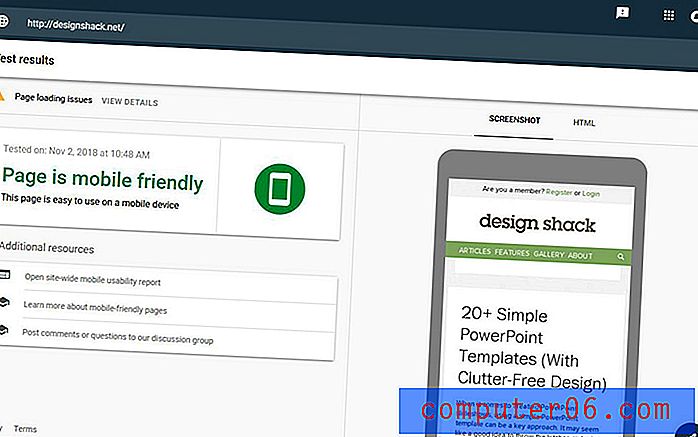Hvordan laste ned en YouTube-video på en iPhone 11
Trinnene i denne artikkelen vil vise deg hvordan du laster ned en YouTube-video til din iPhone ved å bruke YouTube-appen. Hvis det går tom for plass på iPhone, sjekk guiden vår for å administrere lagring.
- Åpne YouTube- appen.
- Søk etter og velg videoen du vil laste ned.
- Trykk på Last ned- knappen under videoen.
- Velg videokvalitet, og trykk deretter på OK .
Hvis du skal reise eller i en situasjon hvor du ikke kan streame video, kan det hende du leter etter måter å få videoer på iPhone-en din på.
Enten du ikke har en god nok mobiltilkobling, du kommer til å være i flymodus, eller du vil begrense dataforbruket, da kan du laste ned videoer fra apper som Netflix eller Amazon Prime gi deg en måte å se filmer og TV på vises på din iPhone.
IPhone YouTube-appen har også en måte for deg å laste ned videoer og lagre dem på enheten din. Opplæringen vår nedenfor skal vise deg hvordan du kan oppnå dette.
Hvordan laste ned YouTube-videoer på en iPhone
Trinnene i denne artikkelen ble utført på en iPhone 11 i iOS 13.3. Merk at du vil trenge å ha nok tilgjengelig lagringsplass på enheten din til videoene du ønsker å laste ned. Les denne artikkelen for å se hvordan du kan sjekke tilgjengelig lagring.
Trinn 1: Åpne YouTube-appen på iPhone-en din. Hvis du ikke har det, kan du laste det ned fra App Store her.

Trinn 2: Søk etter videoen du vil laste ned, og velg den for å åpne videoen.
Trinn 3: Trykk på Last ned- knappen som vises under forhåndsvisningen av videoen.
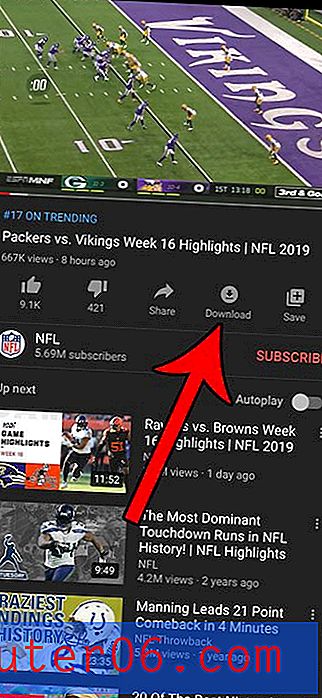
Trinn 4: Velg ønsket videokvalitet, og trykk deretter på OK nederst i popup-vinduet. Merk at filstørrelsen på videoen vises til høyre for hvert alternativ.
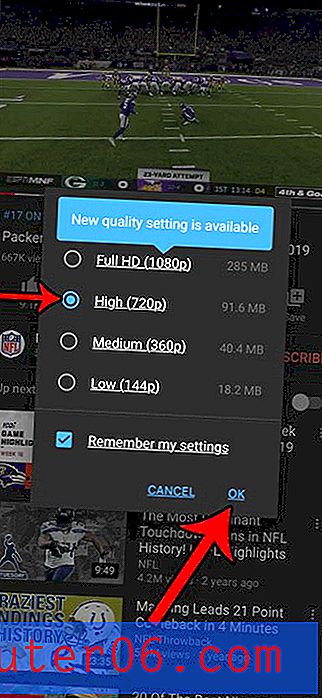
Videoen begynner deretter å laste ned. Du kan finne nedlastede videoer ved å velge Bibliotek- fanen nederst til høyre på skjermen og deretter velge Nedlastinger- alternativet. Det er også her du må gå for å slette nedlastede videoer når du er ferdig med dem.
Finn ut hvordan du kan blokkere YouTube på en iPhone hvis barnet ditt eller den ansatte har en iPhone og du ikke vil at de skal kunne få tilgang til YouTube-appen eller se videoer i Safari-nettleseren.